De abrir la caja a disfrutarlo en tan solo 15 minutos
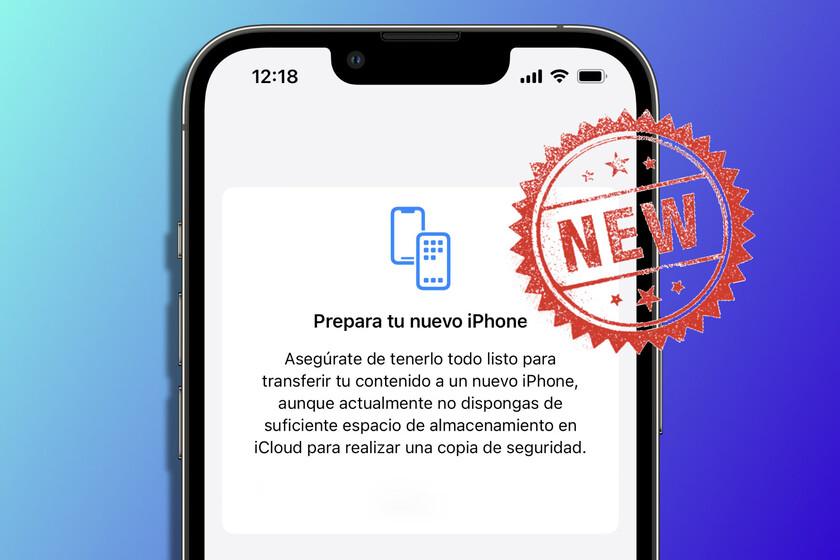
Abrimos la hermosa caja blanca, levantamos la tapa y ahí está, nuestro nuevo iPhone se muestra ante nosotros en todo su esplendor. Lo sacamos de la caja, lo miramos de adentro hacia afuera y de adentro hacia afuera, y definitivamente saboreamos el momento. Luego lo encendemos, eso sí, y por primera vez desde la sorpresa inicial nos planteamos cómo configurarlo.
Afortunadamente, en Apple pusieron el proceso de configuración muy muy fácil. Gracias a ello podemos estar disfrutando de nuestro nuevo iPhone en cuestión de 10 o 15 minutos. Y además, la mayor parte del sistema es totalmente automático. Veámoslo en detalle.
Disfrutar de nuestro iPhone con toda la información en cuestión de minutos
Lo primero que debemos hacer es hacer una copia de seguridad de nuestro viejo iPhone. Pueden hazlo directamente en iCloud (incluso incluso si no tenemos espacio en él) o a través de nuestro Mac. En el primer caso, lo único que tenemos que hacer es abrir la aplicación ajustestoca nuestro nombre en la parte superior, toca iCloud y luego en Copia de seguridad en iCloud. Si no es así activamos Copia de seguridad de este iPhone y haga clic en actuar ahora.
si elegimos use su Mac o PC con Windows con la aplicación iTunes instalada para hacer la copia de seguridad, todo lo que tenemos que hacer es conectar el iPhone a la computadora, si se le solicita confiar en la computadora y luego abra iTunes o Finder. Después de tocar el iPhone en la barra lateral izquierda y luego en Generalsimplemente tocamos Copia de seguridad de todos los datos del iPhone en esta Mac.
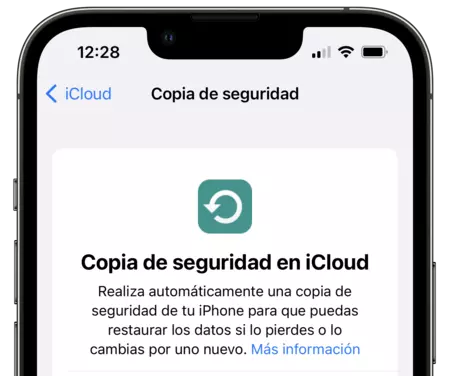
Inteligente. Ahora podemos centrar nuestra atención en el nuevo iPhone. Elegimos el idioma, la ubicación, introducimos la contraseña de la red wifi que tenemos al alcancey siga los pasos en la pantalla. Importante ingresar nuestro ID de Apple y contraseña. Si dudamos de cuál es nuestro ID de Apple, podemos ir a nuestro antiguo iPhone, introducir ajustes y jugar en nuestro nombre. El ID de Apple es la dirección de correo electrónico que aparece justo debajo de nuestro nombre. Asimismo, si no recordamos la contraseña podemos tocar contraseña y seguridad en esta misma sección para cambiarlo. Si es así, anotemos con seguridad tan pronto como lo cambiemos.
Después de iniciar sesión con nuestra cuenta de Apple en el nuevo iPhone, se nos preguntará cómo restaurar la información. Aquí elegiremos usar una copia en iCloud o en una Mac o PC según lo que hayamos elegido antes. Si usamos la segunda opción ya podemos conectar el iPhone a nuestro ordenador, si elegimos la primera el sistema se encargará de todo tras elegir la copia más reciente que queremos restaurar.
Configurado algunos otros parámetros como Face ID, las tarjetas de la aplicación Wallet, el estilo de visualización y otros detalles, habremos terminado. Veremos la pantalla de inicio de nuestro iPhone con varias aplicaciones. Toda la información de contacto, calendarios, recordatorios, archivos, fotos y también las aplicaciones de terceros ya serán transferidas.
Es muy probable que, dependiendo de la cantidad de información que hayamos transferido, todavía haya aplicaciones en descarga o instalación. Aquí lo mejor es dejamos nuestro iPhone conectado al cargador y esperamos tranquilos para que se complete el proceso. Para finalizar solo tenemos que volver a iniciar sesión en algunas aplicaciones como WhatsApp, Telegram, nuestro banco y otras similares.
Con esto ya tendremos nuestro nuevo iPhone listo para usar. Y ahora, ¿qué hacemos con el viejo? Fácil. entramos ajustes > General > Transferir o restablecer iPhone > Borrar contenido y configuraciones y lo dejamos en fábrica para entregárselo a Apple a cambio de un cheque regalo, venderlo o regalarlo. ¿Nada mas? ¡Disfruta de nuestro nuevo iPhone!
En Applesfera | Qué son y por qué es buena idea utilizar copias de seguridad de iOS archivadas en nuestro Mac

